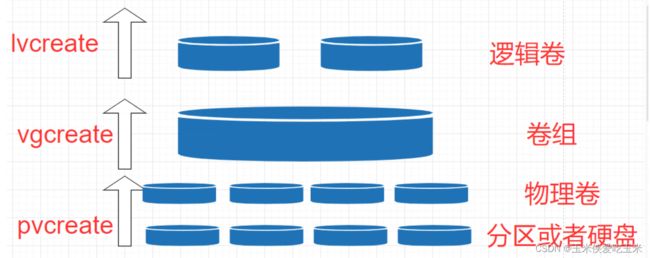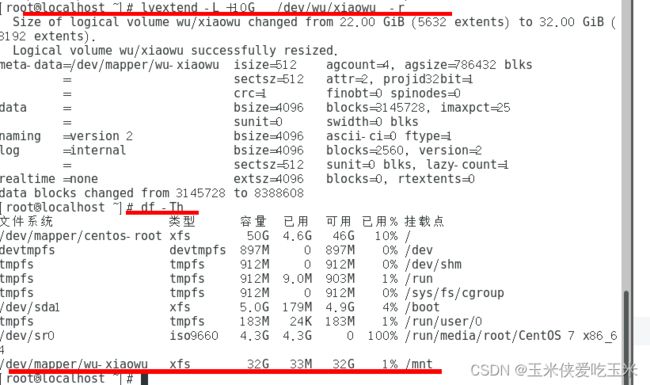逻辑卷和磁盘配额
一,逻辑卷
(一)逻辑卷概述
1,物理卷(Physical Volume,PV):就是真正的 物理硬盘 或 分区
2,卷组(Volume Group,VG):将多个物理卷合起来就组成了卷组。组成同一个卷组的物理卷可以是同一块硬盘的不同分区,也可以是不同硬盘上的不同分区。
3,逻辑卷(Logical Volume,LV):卷组是一块逻辑硬盘,硬盘必须分区之后才能使用,我们把这个分区称作逻辑卷
4,物理扩展(Physical Extend,PE):PE 是用来保存数据的最小单元,我们的数据实际上都是写入 PE 当中的。PE 的大小是可以配置的,默认是 4MB。
5,LVM: Logical Volume Manager 可以允许对卷进行方便操作的抽象层,包括重新设定文件系统的大小, 允许在多个物理设备间重新组织文件系统 LVM可以弹性的更改LVM的容量
6,动态调整磁盘容量,从而提高磁盘管理的灵活性
7,/boot 分区用于存放引导文件,不能基于LVM创建
8,LVM #依赖包
yum install lvm2 -y
(二)逻辑卷原理
逻辑卷最小存储单位PE
把磁盘化成小的空间PE 一个PE 默认 4兆
一个组的pe 要一样
(三)逻辑卷步骤
1,物理卷PV
将硬盘转换成PE
一块磁盘、一个分区都可以做物理卷
2,卷组 VG
将PE分组 一个逻辑卷只可以用一个组里的PE
2,逻辑卷 VL
类似于分区 从卷组取pe
4,分区后格式化,挂载
(四)主要命令
1,主要命令
| 功能 | 物理卷管理 | 卷组管理 | 逻辑卷管理 |
|---|---|---|---|
| Scan扫描 | pvscan | vgscan | lvscan |
| Create建立 | pvcreate | vgcreate | lvcreate |
| Display显示 | pvdisplay | vgdisplay | lvdisplay |
| Remove删除 | pvremove | vgremove | lvremove |
| Extend扩展 | ------------- | vgextend | lvextend |
| Reduce减少 | ------------- | vgreduce | lvreduce |
2,通式
pvcreate 设备名1 【设备名2......】
vgcreate 卷组名 物理卷名1 物理卷名2
lvcreate -L 容量大小 -n 逻辑卷名 卷组名
lvcreate -L +大小 /dev/卷组名/逻辑卷名
(五)实验建逻辑卷
1,新加2个磁盘 sdb sdc
2,刷新磁盘的三个供电接口
scan
3,查看硬件设备 lsblk
lsblk
4,给sdb 分区 这里我们为了实验,把sdb1 和sdc 做一个卷组
fdisk /dev/sdb
注意:此时sdb1 和sdc 要是在一个卷组的话(把他们看成一个虚拟磁盘)再设一个卷组是不能包含这两个磁盘的。
5,刷新一下sdb 看分区有没有建出来
partprobe /dev/sdb
6,pv 建立物理卷
pvcreate /dev/sdb1 /dev/sdc
其实这边不建议做pv 这一步,因为pv建立物理卷之前,需要格式化sdb1,再将sdb1的文件系统改为逻辑卷
可以直接vg建立卷组,会自动将你的sdb1 和sdc 改为逻辑卷的文件系统格式
7, 把sdb1 和sdc 放在一个卷组 取名 wu
vgcreate wu /dev/sdb1 /dev/sdc
8, 从wu 的卷组中 建立逻辑卷 名字xiaowu 大小12G
lvcreate -n xiaowu -L 12G wu
/dev/wu/xiaowu
/dev/mapper/wu-xiaowu
9,格式化
mkfs.xfs /dev/wu/xiaowu
10,挂载
(六)扩容逻辑卷
1,逻辑卷扩容意义
逻辑卷的扩容很有意义的,mbr 和gtp 需要扩容时,都需要将磁盘格式化再扩容,这样数据会全部丢失,这在生产环境是不允许的,而逻辑卷扩容就没有这种担心
2,逻辑卷扩容方法
1,卷组空间足够
直接扩容lv lventend -L 指定大小 逻辑卷名
2, 卷组空间不够
先扩容vg vgextend 卷组名 设备名
再扩容lv lventend -L 指定大小 逻辑卷名
3,卷组空间不够实验
① 实验环境:假设 sdb1 sdc 的空间用完
卷组为wu 逻辑卷为xiaowu
② 新建一个sdb2 10G
③ 将sdb2 加入卷组
vgextend wu /dev/sdb2
④ 给逻辑卷加10G
lvextend -L +10G /dev/wu/xiaowu
不用这么麻烦
lventend -L 指定大小 逻辑卷名 -r -r 指立即同步
(七)删除逻辑卷
1,先解挂载
2,lvremove 逻辑卷名
3,vgremove 卷组名
4,pvremove 物理卷名
(八)逻辑卷缩容
ext4可以xfs无法缩减,缩减会影响业务。
1.解挂载
2.检查文件系统完整性
3.缩减文件系统
4.缩减逻辑卷上下一致
5.再挂载回去
(九)扩 /
1,vgdisplay 查看/ 的卷组
上面是/ 的卷组 叫centos 下面是我自己设的卷组
2,df -Th 看/ 逻辑卷的名字
3,先扩 / 的卷组
vgextend centos /dev/sdc
4,再扩根的逻辑卷
lvextend -L +10G /dev/centos/root -r
二,磁盘配额
(一)磁盘配额条件
-
内核必须支持磁盘配额。
-
系统中必须安装了 Quota 工具。我们的 Linux 中默认安装了 Quoted 工具
-
要支持磁盘配额的分区必须开启磁盘配额功能。这项功能可以手动开启,不再是默认开启的
(二)磁盘配额常见概念
1,磁盘容量限制和文件个数限制
我们除了可以通过限制用户可用的 block 数量来限制用户可用的磁盘容量,也可以通过限制用户可用的 inode 数量来限制用户可以上传或新建的文件个数。
2,软限制和硬限制
软限制可理解为警告限制,硬限制就是真正的限制了。比如,规定软限制为 100MB,硬限制为 200MB,那么,当用户使用的磁盘空间为 100~200MB 时,用户还可以继续上传和新建文件,但是每次登录时都会收到一条警告消息,告诉用户磁盘将满。
3,linux 磁盘限额的特点
作用范围:针对指定的文件系统(分区)
限制对象:用户账号,组账号
限制类型:磁盘容量
限制方法:软限制,硬限制
(三)实验
1, mount -o remount,usrquota,grpquota /mnt
添加磁盘配额属性
2,vim /etc/fstab
永久挂载
3, /dev/sdb1 /mnt xfs defaults,usrquota,grpquota 0 0
 这里的usrquota,grpquota 指磁盘配额信息 defaults 指权限
这里的usrquota,grpquota 指磁盘配额信息 defaults 指权限
4,mount -a
刷新挂载
5,xfs_quota -x -c 'limit -u bsoft=80M bhard=100M isoft=40 ihard=50 lisi' /mnt/
-x:表示启动专家模式,在当前模式下允许对配额系统进行修改的所有管理命令可用。
-c: 表示直接调用管理命令。
-u: 指定用户账号对象
-g: 指定组账号对象
bsoft: 设置磁盘容量的软限制数值(默认单位为KB)。
bhard:设置磁盘容量的硬限制数值(默认单位为KB)。
isoft:设置磁盘文件数的软限制数值。
ihard:设置磁盘文件数的硬限制数值。
6,xfs_ quota - x -c ' report -abih'
查看磁盘配额
report常用选项:
-u:对用户查看
-g:对组查看
-a:查看所有可用分区的配额使用报告
-b:查看磁盘容量
-i:查看文件数
7,取消磁盘配额
取消设置
xfs_quota -x -c 'disable -up' /data
xfs_quota -x -c "disable -up" /data/
暂时取消
xfs_quota -x -c 'enable ' /data/
重新开启
xfs_quota -x -c "off -up" /data/
需要重新挂载,完全关闭之后就不能再通过enable方式启动了,必须执行:umount /data;mount -a 重新激活quota功能
xfs_quota -x -c "remove -p" /data/
移除设置 需要在off状态下